不少用戶從Win7升級到Win8或Win10後,對這兩個系統在一個細節上都有一絲抱怨,抱怨Win8或Win10在文件夾中不能像Win7那樣顯示圖片更多的詳細信息,比如分辨率等。其實是可以的,我們來看看在Win10中如何操作。
操作方法
打開任意一個保存有圖片的文件夾,點擊頂部“查看”選項卡,在布局功能區首先選擇“詳細信息”,然後再在當前視圖功能區,點擊“添加列”按鈕,在下拉菜單中,點擊勾選自己認為合適的項目就可以了!如下圖所示。
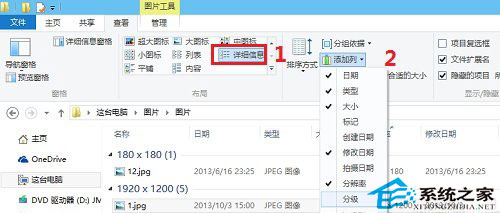
從添加列彈出的列表選項中可以看出,Win10支持顯示的詳細信息還不少,包括分辨率、創建時間、拍攝時間、分級等等,大家依個人需要選擇。